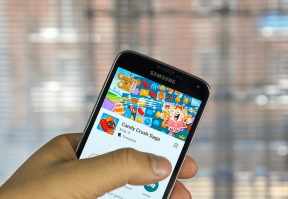3 поради щодо організації подій у вашій бібліотеці iPhoto
Різне / / February 07, 2022
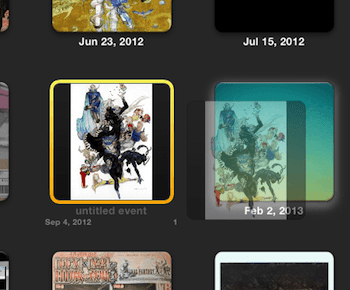
Одним з найприємніших аспектів OS X є те, що вона використовує автономні програми, щоб упорядковувати ваші медіа, не турбуючись про це.
iTunes
і
я працюю
Набір програм є чудовими прикладами цього, як і iPhoto, додаток для керування фотографіями від Apple.
Однак у більшості випадків ми, як правило, маємо незліченну кількість фотографій у наших бібліотеках iPhoto, і лише за короткий проміжок часу дуже легко втратити фотографії, які дійсно важливі для нас.
Щоб допомогти вирішити цю проблему, ось кілька порад, які допоможуть вам організувати фотографії ваших подій у iPhoto.
Об’єднати події iPhoto
Об’єднання подій у iPhoto надзвичайно просто. Для цього просто перетягніть будь-яку подію в іншу на Події екран. Як тільки ви це зробите, усі фотографії обох подій змішаться і стануть частиною більшої події. Крім того, це не обмежується однією подією. Насправді, ви можете перетягнути кілька одночасно.
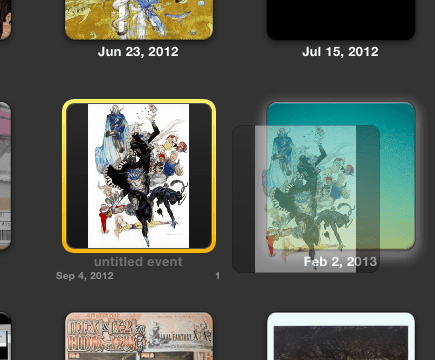
Варто зауважити: Коли ви об’єднуєте дві або більше подій в одну, усі події, які ви перетягуєте, втрачають свої назви і створена нова подія збереже назву «цільової» події, куди ви перетягнули інші події в.
Доступ до всієї інформації про ваші події з одного місця
Ви можете отримати багато детальної інформації про будь-яку подію, вибравши її та натиснувши Command+I або натиснувши кнопку Інформація кнопку внизу вікна iPhoto.
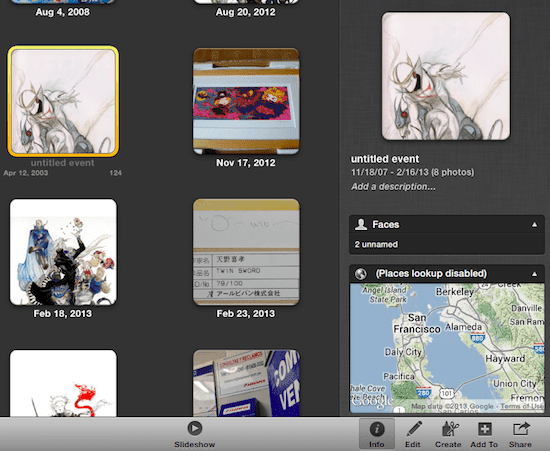
Інформація, до якої ви можете отримати доступ таким чином, включає кількість фотографій у події, діапазон дат і місця їх зйомки, опис події, відомі «Обличчя» (обличчя — це система розпізнавання облич iPhoto, яка фільтрує ваші фотографії, розділяючи їх за різними обличчями, які на них знаходить) і більше.
Змінення метаданих із групи фотографій подій
Це, мабуть, одна з найменш відомих, але найкорисніших функцій iPhoto, оскільки вона дозволяє вам це зробити отримайте великий контроль над своєю бібліотекою фотографій, дозволяючи вам краще організувати її швидко та просто спосіб.
Це те, що дозволяє вам додавати або редагувати інформацію про великі групи фотографій у вашій бібліотеці фотографій. Після редагування або додавання цієї інформації до ваших фотографій, їх буде набагато легше шукати або фільтрувати, що у свою чергу, допомагає акуратно зберігати вашу бібліотеку iPhoto (яка в більшості випадків включає тисячі фотографій) організований.
Щоб відредагувати або додати інформацію до групи фотографій події, спочатку відкрийте подію, а потім виберіть усі фотографії, з якими ви хочете працювати. Потім у рядку меню натисніть на Фотографії і виберіть Пакетна зміна….
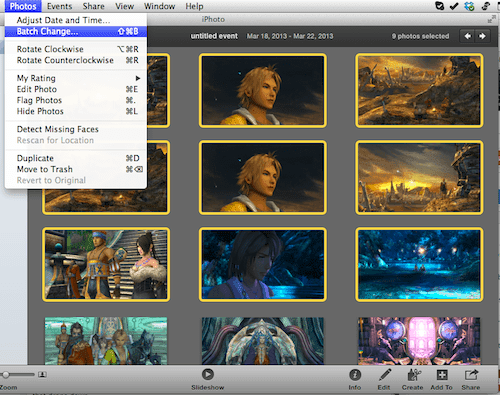
У наступному спадному меню ви зможете змінити назву групи фотографій, додати дату до всіх і написати опис події для всієї групи. Все це зі зміною вихідної інформації або без неї ваші фотографії, що досить акуратно, якщо ви мене запитаєте.
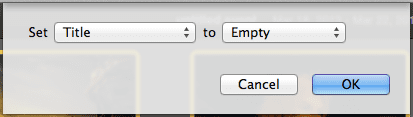

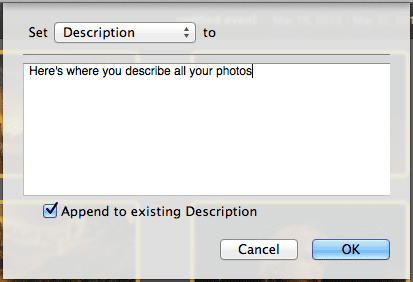
І саме так, за допомогою цих простих порад ви можете відновити контроль над своєю бібліотекою iPhoto, незалежно від того, наскільки вона велика. Обов’язково скористайтеся ними!
Востаннє оновлено 03 лютого 2022 року
Наведена вище стаття може містити партнерські посилання, які допомагають підтримувати Guiding Tech. Однак це не впливає на нашу редакційну чесність. Зміст залишається неупередженим та автентичним.